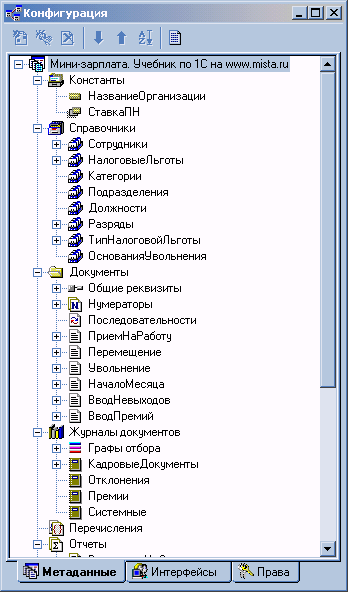Gdje je 1C konfigurator
Mnogi su poznati da postoje mnoge vrste 1c programa. Prosječni korisnik će najvjerojatnije nazvati tri:
- 1c računovodstvo
- 1c: Upravljanje plaćama i osobljem
- 1c: upravljanje trgovinom
U stvari, više od tisuću različitih korisničkih aplikacija razvijeno je i implementirano od strane tvrtke "1c". Svi ovi programi nazivaju se konfiguracija ili Primijenjena rješenja 1c. Ovaj članak će pomoći da shvatite kako odabrati 1C konfiguraciju koja je prikladno za zadovoljavanje potreba vaše tvrtke.
Konfiguracija 1C (primijenjena rješenja 1c) je programi dizajnirani za automatizaciju aktivnosti različitih organizacija i pojedinaca.
Konfiguracija u 1c počinje samo ako je računalo instalirano na računalu Tehnološka platforma 1c: Enterprise.
Tehnološka platforma 1c: Enterprise je posebno okruženje ili ljuska u kojoj se lansiraju i funkcioniraju 1c primijenjena rješenja.
Prilikom kupnje 1c, korisnik stječe skup programa koji se sastoje od 1c platforme: poduzeće i jednu ili više 1C konfiguracija. Takav "komplet" (konfiguriranje platforme i radne baze podataka s softverskim instrumentima) je uobičajeno nazvan 1c softverski proizvod.
Softverski proizvod također uključuje savjetovanje i tehnološku podršku. Na primjer, pristup sustavu pomoći Informacije i tehnološka podrška (1c: njegova).
Primjeri softverskih proizvoda na temelju verzije platforme 8.3:
- Softverski proizvod \u003d 1C Platforma: Enterprise 8,3 + 1C: Računovodstvo 8.3 + 1c: Plaćanje i upravljanje osoblje 8.3 (za računovodstvo, porezno računovodstvo proizvodnog poduzeća i plaće prikupljanja zaposlenicima u zasebnom programu).
- Softverski proizvod \u003d 1C Platforma: Enterprise 8.3 + 1c: Računovodstvo 8.3 + 1C: Upravljanje trgovinom 8.3 + 1c: Plaćanje i upravljanje osoblje 8.3 (za računovodstvo, porez, skladište računovodstva organizacije trgovanja i osoblje obračuna plaća u zasebnom programu).
Sve 1C konfiguracije imaju slično sučelje, identične objekte konfiguracije (referentne knjige, dokumente, informacijske registre, itd.) I opća načela rada. Dakle, korisnik koji je ovladao glavnim akcijama u jednoj od 1C konfiguracija može lako funkcionirati u drugima.
Neke od istih vrsta operacija dostupnih u svim 1c primijenjenih rješenja:
- Popunjavanje referenci. Stvaranje elemenata i skupina u referentnim knjigama;
- Brisanje, kopiranje, premještanje, uređivanje stavki i grupa referentnih knjiga;
- Unesite dolazne ostatke;
- Unos dokumenata u program, uklj. Stvaranje dokumenata kopiranjem i unosom na temelju;
- Rad u časopisima dokumenata;
- Stvaranje izvješća o rezultatima rada.
Tehnološka platforma 1c: Tvrtka je razvila tvrtka "1c". Konstantno se razvija, s obzirom na potrebe korisnika, ažuriranje zakonodavstva, kao i inovacije na tržištu. Kao rezultat toga, nove verzije se stalno pojavljuju na svjetlu (na primjer, 7.7, 8.2, 8.3) i izdanja (trenutna ažuriranja) 1C platforme.
Osim toga, platforma sadrži ugrađeni programski jezik, omogućujući vam da napravite promjene u gotovoj konfiguraciji na temelju želje kupaca. Ponekad, ako je potrebno, na temelju tehnološke platforme, oni su napisan "od nule" potpuno nove konfiguracije za 1c.
Primijenjeni programi 1c nastaju kao tvrtka "1c" i drugi programeri, partnerske tvrtke. Konfiguracija 1c, objavljena izravno od strane tvrtke "1c" tipično.
Dakle, ovisno o programeru, 1C konfiguracije su dvije vrste: tipično i ne-tipično (također se nazivaju industrijom i specijalizirana rješenja).
 Tipične konfiguracije 1c.
Tipične konfiguracije 1c.
Većina korisnika u softveru stječu tipična rješenja 1c.
Dostojanstvo
- Tipična rješenja 1c su univerzalna, tj. Pogodno za vođenje računovodstva u različitim područjima djelovanja. Na primjer, u 1C: računovođe može upravljati računovođem proizvodnom poduzećima, servisnim sektorima, trgovinskim organizacijama. Konfiguracija vam također omogućuje da vodite evidenciju u različitim poreznim načinima (OSN, USN, UNVD).
- Tipične 1C konfiguracije se stalno poboljšavaju od strane tvrtke "1c", koji nadzire želje kupaca i uzima u obzir iskustvo širokog raspona korisnika. Takva primijenjena rješenja pažljivo se "uklanjaju", pouzdanije u uporabi i održavanju.
nedostaci
- Potrošač koristi samo vlasničko rješenje koje trebate, dok kupujete cijelu funkcionalnost programa.
- Tipična konfiguracija 1C treba temeljitu postavku za određenu organizaciju, a ponekad iu "profiniranju" od strane sila programera.
Za ruske poduzeća tvrtka "1c" nudi sljedeće tipične konfiguracije

Najviše funkcionalne značajke programskog sustava 1c: Društvo se provodi u programu 1c: ERP Enterprise Management 8.3.
Neke tipične konfiguracije dostupne su u nekoliko verzija s različitim skupovima. funkcionalnost, Na primjer, 1c: Računovodstvo 8 dostupan je u tri verzije: Osnovni, CORP i prof.

Osnovna verzija
Pristupačna cijena i nedostatak zaštitnih ključeva nesumnjivo će se pripisati prednostima osnovne verzije. U isto vrijeme, osnovna verzija ima najmanji broj funkcionalnosti.
Osnovna verzija 1c: Računovodstvo 8
- Ne podržava način multiplayer (dizajniran za rad jednog računovođa);
- S tehničke točke gledišta ne pruža promjene konfiguracije;
- Ne održava računovodstvo za nekoliko organizacija u jednoj informacijskoj bazi;
- Uključeni u kontekst odvojenih podjela (u smislu raspodjele poreza na dohodak na podjele i konsolidacije izvješćivanja o PDV-u).
Tu su i specijalizirane zalihe osnovne verzije konfigurirane za posebne porezne načine:
- 1c: pojednostavljeno 8
- 1c: poduzetnik 8
Verzija prof.
Najpopularnije od svih verzija od 1c: Računovodstvo 8.
- Podržava računovodstvo multiplayer;
- Moguće je računovodstvo;
- Omogućuje administratoru da napravi promjene u konfiguraciji;
- Moguće je raditi u usluzi "oblaka". U isto vrijeme, program se nalazi na 1C poslužitelju, a pristup se provodi putem Interneta;
- Moguća je pristup programu putem mobilnih uređaja.
Verzija Corp.
Verzija Corp program 1c: Računovodstvo 8 je dizajniran za velike korporacije, jer Ima najširu funkcionalnost. Ona je svojstvena svim prednostima verzije prof. Osim toga, ova verzija vam omogućuje da provedete zasebno računovodstvo prihoda i rashoda za odvojene podjele organizacije.
Usporedba kruga funkcionalne verzije standardne konfiguracije 1c: Računovodstvo 8
Nepične konfiguracije 1c.
Provedba softverskih proizvoda od 1c bavi se partnerskim tvrtkama. Oni komuniciraju izravno s klijentima, uključeni u instaliranje 1c programa, njihove konfiguracije i prilagodbe, fokusirajući se na značajke određenog poduzeća i želja kupca.
Za to, stručnjaci:
- U posebnom programskom jeziku, "izmijenite" konfiguracije tip 1c. Na primjer, aplikacijsko rješenje "1c: lesosavod 8" je modificirana konfiguracija tipa 1c: upravljanje proizvodnom pogonom.
- Stvorite nove konfiguracije na temelju 1C platforme: Enterprise.
Primijenjena rješenja koju su razvili 1C partnerskih tvrtki nisu tipični. Za provedbu takvih konfiguracija potrebno je podvrgnuti certifikaciji u tvrtki "1c" i dobiti pravo na poseban logotip "1c: kompatibilan". Nepične konfiguracije obično su "napisane" određenoj vrsti aktivnosti, za određenu industriju. Stoga se oni također nazivaju Industrija i specijalizirana rješenja 1c.
Prednosti ne. tipične konfiguracije
- Dopustite vam da smanjite troškove potrošača prilikom implementacije softverskih proizvoda zbog činjenice da se isporučuju kao gotova rješenja.
- Sadrže visoko specijalizirana rješenja koja uzimaju u obzir specifičnosti rada određene tvrtke.
- Dopustiti da se izbjegne konfiguracija složene konfiguracije.
Primjeri industrijskih konfiguracija: 1c: Publicate, 1C: Kontrola poljoprivrednog poduzeća, 1c: Upravljanje građevinskom organizacijom.
Pretpostavimo da trebate odabrati softverski proizvod za računovodstvo i obračun poreza u prehrambenoj industriji. U tu svrhu, kao što je prikazano na dijagramu, možete instalirati i prilagoditi vrstu konfiguracije 1c: računovodstvo ili odabrati jednu od gotovih sektorskih rješenja, dok štedi vrijeme i sredstva.

Kao što se može vidjeti, tvrtka "1c" predstavlja širok raspon od 1c softverskih proizvoda koji zadovoljavaju zahtjeve i ukuse različitih potrošača.
Konfigurator za imenovanje1c konfigurator sustava: Tvrtka je poseban način lansiranja 1c i dizajniran je za programere, programere. U ovom načinu rada, programer stvara ili prilagođava strukturu baze podataka, softverskih modula, proizvodi administrativni rad. U konfiguratoru ne možete unijeti podatke u bazu podataka, osim za preuzimanje baze podataka iz arhiva. Konvencionalni korisnici Rad u drugom načinu rada "Enterprise". U ovom načinu, unos podataka je moguć, popunjavanje referentnih knjiga i unosa dokumenata, generiranje izvješća i pokretanje procesa. U načinu poduzeća ne možete uređivati \u200b\u200bkonfiguracijsku strukturu.
Dakle, glavno pravilo:
U konfiguratoru način - definiramo strukturu baze podataka i pisanje programa.
U načinu poduzeća koristimo programe i unos podataka.
Osnovni prozor konfiguratora
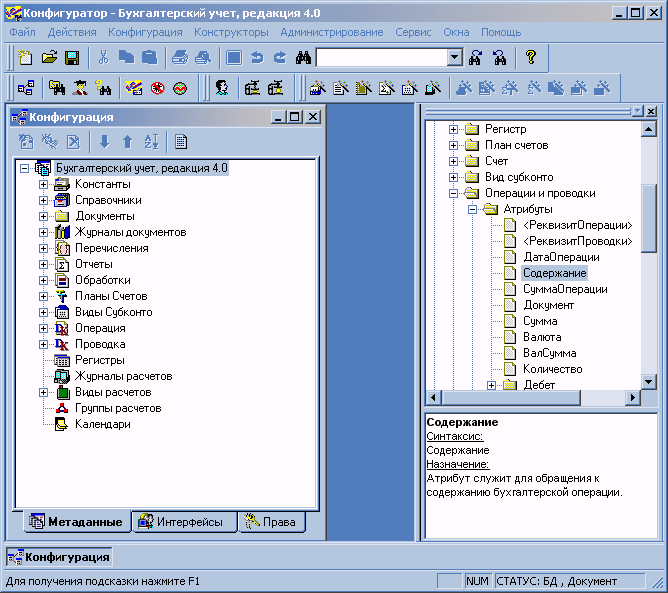
Na lijevoj strani vidite stablo konfiguracije u kojoj se uređuje struktura baze podataka.
Na desnom prozoru pomoćnika sintakse, koji se često koristi pri pisanju softverskih modula kako bi se prisjetili sintaksu ili parametre određenog postupka / funkcije.
Stabla konfiguracije (metapodatke)
|
|
U prozoru konfiguracije možete otkriti popise objekata (konstanti, referentne knjige, dokumente itd.). Objekti se mogu dodati, brisati, urediti, promijeniti njihovu narudžbu, sortirati, pisati za njih opis. Svaki objekt ima svojstva i kontekstni izbornik (nazvan desno miša). Također, konfiguracija uključuje sučelja i prava. Da biste ih pozvali morate kliknuti na pločice na dnu konfiguracije. Osim toga, kada je prozor konfiguracije aktivno u izborniku Akcija, globalni modul "opće tablice" i "knjižnica slika" postaje dostupna.
|
Obrasci urednika
Mnogi objekti konfiguracije imaju obrasce zaslona. Konkretno, obrasci na zaslonu u verziji 7.7 imaju referentne knjige, dokumente, dokumente dnevnike, izvješća, obradu, dnevnike namire, dnevnik operacija, knjiženje dnevnika, plana računa i račun. Neki objekti mogu imati nekoliko oblika na zaslonu, na primjer, direktorije imaju popise, oblik elementa i oblik grupe.
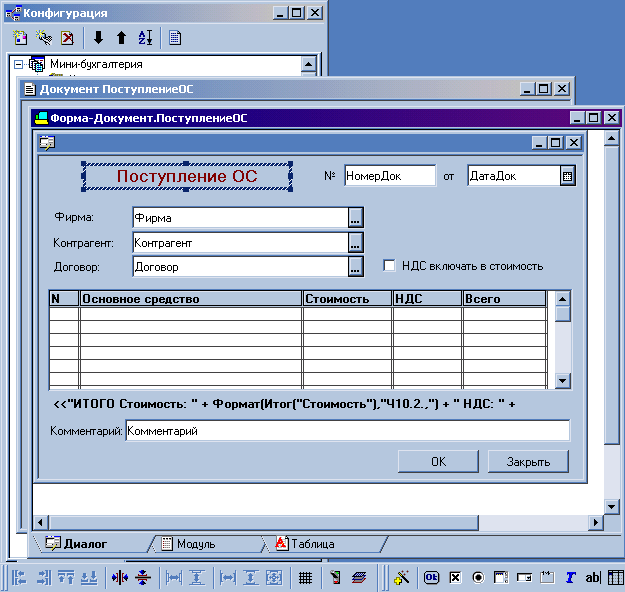
Objašnjemo vrijednost gumba editora oblika:
| Ovi gumbi postaju dostupni kada se izoliraju nekoliko kontrolnih elemenata. Oni im dopuštaju da ih poravnaju s lijeve strane, u skladu s desne strane, uz vrh i na donjem rubu. | |
| Ovi gumbi suzbije odabrane kontrole u odnosu na cijeli oblik okomito ili horizontalno. | |
| Ovi gumbi ravnomjerno raspoređuju odabrane vertikalne ili horizontalne kontrole. | |
| Ovi gumbi čine odabrane kontrole iste širine, jednu visinu ili jednu veličinu. Definiranje je kontroliratiDodijeljeno od strane potonjeg. Dvije kontrole mogu biti označene držanjem gumba Shift i klikom naizmjenično na svakoj od njih. | |
| Omogućite / onemogućite rešetku. Pokrenite prozor za testiranje (provjerite obrazac u načinu konfiguratora). Nazovite prozor za uređivanje sloja za obrazac (pokušajte je vrlo važno!). |
Analizirat ćemo gumbe na upravljačkoj ploči:
| Ovaj gumb naziva nešto poput magistara dijaloških stavki. Možete brzo postaviti bilo koju stavku kontrole, dodijeliti je vrstu, dodijeliti poziv postupku itd. | |
| Ovaj gumb postavlja običan gumb na obrazac. U svojstvima gumba u polju formule, naziv postupka će biti napisan, koji će se izvoditi pritiskom na gumb. | |
| Ovaj gumb postavlja na oblik potvrdnog okvira. U svojstvima zastave u polju formule, naziv postupka je napisan, koji će se izvoditi prilikom instaliranja ili uklanjanja potvrdnog okvira. | |
| Ovaj gumb stavlja prekidač na polje. Sklopke imaju smisla kada postoji nekoliko njih, u kojem slučaju korisnik odabire izbor između nekoliko opcija. Da biste napravili prekidače, morate učiniti sljedeće: za prvi prekidač, postavite svojstva oznake "prve u grupi". Zatim provjerite narudžbu po nalogu elementa da biste bili točno u redoslijedu kojim se isključice slijede (Akcije \u003d\u003e Postavljanje redoslijeda narudžbe). Tipični šljunak za početnike. | |
| Ovaj gumb postavlja popis vrijednosti na obrazac. U isto vrijeme, po imenu popisa, možete ga kontaktirati s modula (popis objekata). Možete dodati vrijednosti na popis, izbrisati vrijednosti i učiniti sve druge operacije moguće za popis popisa. | |
| Ovaj gumb postavlja na oblik polja s popisom vrijednosti. To također stvara objekt popisa. Imajte na umu da je bolje postaviti veću visinu ove kontrole tako da se popis otkriva. Tipični šljunak za početnike. | |
| Konvencionalni okvir. Možete vizualno kombinirati više kontrole. Služi za praktičnost korisnika. | |
| Polje za tekst. Ako u polje formule da biste unijeli naziv funkcije, onda će svaki ažuriranje plijesni 1c nazvati funkciju i njegov će rezultat biti prikazan u ovom polju. Usput, ako kliknete na ovaj gumb, a zatim kliknite na tabularni dio referentne knjige, dokument ili dnevnik, onda ćemo stvoriti tekstualni stupac. Neće se spremiti u bazu podataka, ali ima polje formule gdje možete napisati bilo koji izraz. Vrlo korisna stvar za sve vrste informacijskih stupaca. Tipično nerazumijevanje za početnike. | |
| Polje unosa podataka. Za polje možete dodijeliti bilo koji vrsta podatakadopušteno 1c: poduzeće. U polju formule možete napisati naziv postupka koji će se nazvati prilikom mijenjanja vrijednosti ovog polja. Pažnja: Koristite gumb za postavljanje na obrazac pojedinosti o direktorijama i dokumentima :. Tipični šljunak za početnike. | |
| Ovaj gumb postavlja na tablicu obrazaca. Naziv tablice vrijednosti na njega može se primijeniti s modula. Stvoreni su stupci i redovi tablice softver (Vidi objekt tablice). | |
| Za hijerarhijske direktorije o obliku popisa možete staviti grupe skupina. | |
| Ovaj gumb postavlja sliku na oblik. Slika se kontrolira metodom softvera (pogledajte objekt slike). | |
| Ovaj gumb postavlja na obrazac obrasca za unos podataka povezanih s detaljima referentnih knjiga i dokumenata. Samo u ovom slučaju, uneseni podaci bit će pohranjeni u bazi podataka. |
Za praktičnost korisnika morate konfigurirati sekvencijalni postupak za zaobilaženje elemenata dijaloga! S intenzivnim unosom informacija, poželjno je povećati maksimizirati tipkovnicu. Redoslijed obilaznice konfigurira se kako slijedi. U izborniku dijaloga uklonite potvrdni okvir " Automatska narudžba Zaobilaziti ". Zatim ponovno u dijaloškom izborniku kliknite" Zaobilazni "i uzastopno kliknite na brojeve dijaloških elemenata redoslijedom u kojem moraju biti. Redoslijed zaobilaženja također se može uređivati \u200b\u200bu dijaloškom izborniku \u003d\u003e" Postavljanje redoslijeda narudžbe " ,
Moduli programa urednika
Svaki zaslon ima softverski modul. Osim toga, postoje softverski moduli dokumenata i globalni modul. U tim modulima postoji program u ugrađenom jeziku od 1 °, koji je sličan Beyyskom, ali ima vlastite karakteristike.

Softverski modul ima pozadinsko osvjetljenje sintakse. Prikazuju se različite boje ključne riječi, Varijable, komentari i vrijednosti. Paleta boja konfigurira se u parametrima.
Objašnjemo vrijednosti gumba za uređivanje softverskih modula:
| U tekstu programa možete postaviti oznake ili oznake (oznake) i premjestiti ih. Korisna stvar za velike module u stotinama i tisućama linija. | |
| Blokovi za promjenu gumba na desno i lijevo. Postaju aktivni kada se dodijeli jedna ili više linija. | |
| Blok teksta. | |
| Gumb za automatizaciju programa Program. Češće ga pritisnite i vaši programi će biti lijepi! Nažalost, neće ih spasiti od svih pogrešaka, ali oni će definitivno postati manje! | |
| Otvorite modul u debuggeru. |
Prilikom uređivanja modula također obratite pozornost na gornje gumbe. Tamo ćete pronaći gumbe za pretraživanje, nazvati sintaksu asistenta i druge zanimljive, kao što je dizajn. Češće koristite pomoćnika sintakse - vrlo korisna stvar! Zapamtite da možete tražiti riječi! Štoviše, prilikom uređivanja modula možete desnom tipkom miša na bilo koju riječ i odaberite stavku "Pronađi u pomoćniku sintakse".
Predlošci
Predlošci su dizajnirani tako da olakšavaju težak rad programera. Kako ne bi napisali duge dizajne, ali zamijeniti ih s kratkim riječima. U isto vrijeme, prilikom ulaska u takvo smanjenje, automatski se zamjenjuje potpunim dizajnom.
Na primjer, umorni ste od stalnog pisanja "završenog;". Predlažem da se dođem do smanjenja "ke". Prilikom unosa takvog smanjenja, automatski će se zamijeniti "završenim;" (Čak i s točkom zarezima na kraju!).
Možete napraviti složenije stvari. Unesete riječ "dok". Jasno je da je to početak ciklusa. U isto vrijeme, 1c će zatražiti stanje u dijaloškom okviru, a zatim će formirati cijeli dizajn, pa čak i staviti pokazivač gdje je potrebno za nastavak pisanja programa.
Do<ваше условие> Ciklus
Endcycle;
Prozor uređivanja predloška naziva se s sintakse desnom tipkom miša ili putem usluge \u003d\u003e Podešavanje predložaka.
Urednik tiskani obrasci (rasporedi)
Izvješća su tiskani obrasci, razumljiv je. Dokumenti također imaju ispisane obrasce, također je jasno. No, tiskani obrasci mogu biti od drugih objekata: referentne knjige, dokumente, plan računa itd. Zapravo, bilo koji objekt koji ima obrazac zaslona može biti jedan ili više ispisanih oblika.
Tiskani oblici sastoje se od stanica u kojima se nalaze tekst ili formule, što se vrlo podsjeća. Microsoft Excel., Obrasci za ispis formiraju se u ugrađenom jeziku od 1C pomoću izlaza odjeljaka. U obliku ispisa, to ne mogu biti dijelovi općenito, onda možete povući ili sve ili ništa. No, u većini slučajeva morate povući nešto ponavljajućeg dijela mnogo puta, na primjer, popis zaposlenika, popis robe itd. Odjeljci mogu horizontalne i vertikalne.
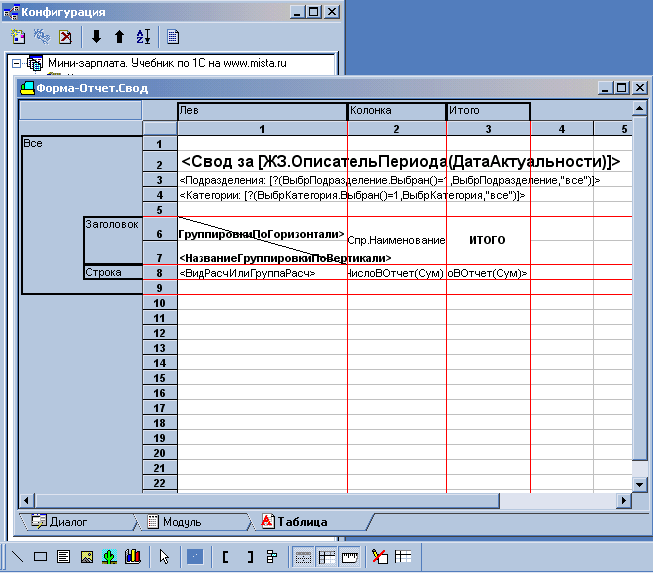
Objasnite vrijednosti gumba urednika urednika ispisanih obrazaca:
| Crtanje linije, pravokutnika, plasman na tiskani oblik tekstualnih natpisa, slika, dijagrama. Rijetko se koristi gumbe. | |
| Gumb za prijelaz na način odabira uzorka. | |
| Kombinirajući gumb u nekoliko stanica u jedan. | |
| Gumbi za stvaranje / uništenje vertikalnih i horizontalnih dijelova. Ako odaberete više redaka, kliknite na prvi gumb, a zatim ćemo stvoriti horizontalni dio. Ako odaberete stupce i kliknite na prvi gumb, kreirajte vertikalni dio. Za svaki odjeljak morate odrediti ime po kojem ga možemo kontaktirati s modula. | |
| Pokušajte preostale gumbe: Popis stolnih dijelova. |
Svaka ćelija ima svojstva koja se nazivaju desnom tipkom miša:

Predlažem vam da ga učite metodom znanstvene krpelja, referencom ili knjigom "administracijom i konfiguracijom". Obratite pozornost na polje dekodiranja, budući da je vrlo važno i često se koristi pri programiranju za 1c.
Administrirati bazu podataka
U upravnom izborniku naći ćete sljedeće stavke:
| Održavanje popisa korisnika | Uređivanje popisa korisnika, postavljanje lozinki, zadatak sučelje i skup prava za svakog korisnika. popis korisnikaRad s bazom podataka u ovaj trenutak Vrijeme se može vidjeti u korisničkom monitoru. |
| Spremite podatke | Spremanje konfiguracije i podataka u arhivu (sigurnosna kopija). U ovom načinu rada, određene datoteke su pakirane u zip arhivu. Ako radite s SQL verzijom, zatim spremite podatke, koristite stavku "Prijenos podataka". Češće pritisnite ovaj gumb i vaši podaci nikada neće nestati. |
| Vratite podatke | |
| Istovariti podatke | Spremanje konfiguracije i podataka u arhivu. U ovom načinu, cijela baza podataka sprema se u posebnu datoteku "Dat", koji se zatim pakira u ZIP arhivu. |
| Preuzmite podatke | Vratite konfiguraciju i podatke iz backupstvoren u prethodnom načinu rada. |
| Dnevnik dnevnika postavljanja | Svaka operacija korisnika zabilježena je u prijavi. Ovdje možete konfigurirati filtar za ovaj časopis. Prijava se može pregledati u korisničkom monitoru. |
| IB testiranje i ispravljanje | Testiranje i popravljanje baze podataka. Češće pritisnite ovaj gumb za korekciju prevencije i pogreške. |
| Kod stranice stranice tablice IB | Postavljanje stranice DBF datoteke. |
| Distribuirani IB | Dostupno ako imate komponentu "Upravljanje distribuiranim bazama podataka (URBD)". |
Obično korisnici tiho rade s bazom podataka dok napravite neke promjene u lokalnoj kopiji. Zatim preuzmite modificiranu konfiguraciju na radnu bazu podataka i korisnici počinju doživljavati blaženstvo od promjena.
Kombiniranje konfiguracija
Kada trebate spremiti neke značajke izvorne konfiguracije, koristite ovaj način rada. To analizira razlike između konfiguracija i moda spajanja konfiguriran je. Sve je vrlo važno i sve će to morati naučiti.
Konfiguracije 1c na ruskom tržištu - puno. Većina njih razvijaju razne tvrtke franšize 1c.
Tipične 1C konfiguracije su univerzalne 1C konfiguracije razvijene od strane 1c. Najčešće konfiguracije tipa 1c relativno je malo manje od deset. Osim toga, oni su podijeljeni u verziju - osnovni / profesionalni / korporativni.
Danas bismo željeli razmotriti popis od 1c konfiguracije, s kojima se programer 1C često mora suočiti, njihove mogućnosti i značajke.
Tko razvija 1C konfiguracije?
Tipične konfiguracije 1c se razvija 1c. Franšiza razvija 1c vlastite konfiguracije okidanja koje se također mogu prodavati putem 1C mreže, ali oni nisu "tipični".
Zapravo, svaka tvrtka može razviti svoju izvornu konfiguraciju od 1c "od nule" i distribuirati ga samostalno.
Ako dizajnirana konfiguracija 1c obuhvaća dio tipične konfiguracije 1C ili je tipična modifikacija, zatim širenje takve 1C konfiguracije zahtijeva da se dobije 1C dopuštenje. Da biste dobili takvo dopuštenje, potrebno je podvrgnuti certifikaciji "1c: kompatibilan".
Da biste potvrdili svoju konfiguraciju 1c, morate se pridržavati zahtjeva:
- 1c konfiguracija mora imati korisnički priručnik
- Mora postojati instalacijski program
- Automatsko početno punjenje kada prvi put pokrenete
- Sve informacije trebaju biti pohranjene u istoj informacijskoj bazi 1c
- Mora postojati administrator s punim pravima; Sučelja uobičajena i puna
- Koristite samo kontrolirani način zaključavanja
- Konfiguracija 1C mora uspješno proći sintaksu i druge provjere pogrešaka.
- Detaljan
Tipične konfiguracije 1c.
Pod pojmom "tehnološke prednosti konfiguracija", razumijemo automatizaciju u radu zaposlenika, što vam omogućuje da ispunite određene stvari potpuno automatski (slobodno) ili semi-automatski (zaposlenik je lakše), kao i one stvari koje vrlo su teško obavljati bez programa ili nemoguće.
1c računovodstvo
Najčešća tipična 1c - računovodstvena konfiguracija. Kao što se može vidjeti iz imena - ova konfiguracija 1c omogućuje vam snimanje računovodstva o trenutnom ruskom zakonodavstvu.
Računovodstveni podsustavi:
- Računovodstvo
- Porezno računovodstvo (Automatski se provodi paralelno s računovodstvom)
- Osoblje dokumenti i plaća (kratki oblik)
- Regulirano izvješćivanje.
Regulirano izvješćivanje je sustav izvješćivanja koji se mora podnijeti vladinim agencijama. Izvještavanje odustaje nakon četvrtine i ažurira 1c puta u četvrtinu.
- Desktop sučelje
- Obrada djelomične automatizacije korisničkih radnji (na primjer, "zatvaranje razdoblja"
- Obrada provjere računovodstva i obračuna poreza.

Izmjene 1c: Računovodstvo
Računovodstvo uključuje ručno računovodstvo za organizaciju, nakon čega slijedi pod / automatski primitak reguliranog izvješćivanja.
Postoje izmjene ovog programa za razne uskim smjerovima. Na primjer, za računovodstvo za "pojednostavljeno" ili za izvješćivanje. Obično ove izmjene imaju manju funkcionalnost, zbog čega je lakše raditi s njima i obično su manje.
Opcije:
- Pojednostavljeno - Računovodstvo IP-a na USN
- Poduzetnik - računovodstveni IP za izračun NDFL-a
- Pauplatni dokumenti - Registracija računa za ispis i zamjenu s klijentom s bankom
- Porezni obveznik - Ručno registracija reguliranih izvješća u porezu i PFR bez registracije
- Novac - Računovodstvo osobne financije
- Upravitelj - formiranje izvješća o upravljanju (dobit, gubici, bilanca, novčani tokovi)
- Izvješćivanje o proračunu i izvješćivanje je formiranje izvješćivanja za državne organizacije.
Upravljanje plaćama i osobljem
Ova konfiguracija 1c ima dva značajna bloka po volumenu:
- Računovodstvo za osoblje u cijelosti (uključujući istraživanje, formiranje osoblja, itd.)
- Izračun plaća u cijelosti (uzimajući u obzir rekalkulaciju, složeni odmor, uredbe, sjeverne premije, itd.).
Pod riječima "u punom" znači nagovještaj da je mnogo više funkcionalnije nego samo kadrovske narudžbe i plaće. Ova dva bloka povezana je s činjenicom da se plaća naplaćuje na temelju prethodno unesenih osobnih dokumenata.
Računovodstveni podsustavi:
- Osoblje računovodstvo organizacije (prijem-otkaz - odmor ..)
- Plaćanje plaće (s istovar na računovodstvo)
- Regulirano izvješćivanje (Fif i fondovi)
- Fabrikerijska funkcionalnost (zapošljavanje, motivacija, obuka, planiranje troškova, zaštita rada).
- Desktop sučelje
- Razgraničenje plaća, uzimajući u obzir sve odbitke, naknade i rekalkulacije na temelju unesenih dokumenata osoblja
- Automatizacija dnevnog rutinskog rada Odjela za osoblje.
- Upravljanje zalihama
- Nabava
- Marketing i prodaja
- Odnos s klijentima
- Operativno računovodstvo financijskih
- Operativno izvješćivanje.
- Registracija računa
- Cashira radno mjesto
- Ispis cijenu oznake i naljepnice
- Čuvanje "klijentske baze" i "povijest odnosa s njima"
- Sposobnost održavanja narudžbe prilikom premještanja robe i novca.
- Skladište
- Prodajni
- Blagajna.
- Cashira radno mjesto
- Ispis cijenu oznake i naljepnice
- Korištenje komercijalne opreme
- "Oštren" ispod trgovine u trgovini
- Ugrađena razmjena s upravljanjem trgovanjem.
- Računovodstvo za dokumente
- Arhiv
- Lanci hodanja dokumenata (poslovni procesi, uključujući koordinaciju i odobrenje)
- Automatizacija propisa s kontrolom njihovog izvršenja.
- Skladište elektronički dokumenti (i izvorno elektronski i skenirani)
- Postavljanje zadataka za izvršenje (uključujući u obliku lanaca zadataka od umjetnika do izvođača).
- Upravljanje skladištem i trgovinom
- Prodaja i maloprodaja
- Osoblje i plaća
- Proizvodnja
- Planiranje
- Izvješća o upravljanju.
- Upravljanje skladištem i trgovinom
- Odnos s klijentima
- Prodaja i maloprodaja
- Računovodstvo
- Osoblje i plaća
- Proizvodnja (u pojednostavljenom obliku).
- Upravljanje trgovinom
- Računovodstvo
- Plaća i okviri
- Proizvodnja
- Planiranje
- Izvješćivanje o upravljanju (u pojednostavljenom obliku).
- Prikupljanje dolaznih podataka u obliku "izvješća" iz različitih baza podataka i raznih programa
- Konsolidacija podataka iz različitih izvješća u jedan
- Poslovna analiza pokazatelja
- Izvješćivanje o poruci.
- Korisnici i kontrola pristupa
- Ažuriranje 1c konfiguracije i sigurnosne kopije
- Rad s datotekama
- Poslovni procesi i zadaci
- Opcije izvješća
- Verziranje
- Razmjena podataka
- Tipični klasifikatori (valute, banke, organizacije, fizički lats).
- odjeća i cipele (značajke - boje i veličine, "vječni" preokret)
- automobili (značajke - veliki izbor konfiguracije varijacija)
- slatkiši (uporaba trajanja težine)
- itd
Regulirano izvješćivanje je sustav izvješćivanja koji se mora podnijeti raznim državnim sredstvima (pansion, medicinski).
1C računovodstvena konfiguracija ima sljedeće tehnološke prednosti:

Upravljanje trgovinom
Ova konfiguracija 1c omogućuje automatizaciju operativne aktivnosti tvrtke ako se ne odnosi na proizvodnju robe. Vrlo često, na temelju ove konfiguracije 1c napravite profinjenost da biste dobili izvješćivanje o upravljanju.
Računovodstveni podsustavi:
Operativna izvješća su suprotno od državnog reguliranog izvješćivanja. Cilj operativnog izvješćivanja je pokazati stvarno stanje poslova u društvu na trenutnoj drugoj (normalnoj pretpostavci - jedan dan). Obični skup je proizvodi, novac, dug.

Maloprodaja
Zapravo, to je modificirana verzija upravljanja trgovinom i namijenjena je posebno za automatizaciju maloprodajnih objekata s različitim specifičnostima. Ova konfiguracija je 1c - univerzalna za bilo koju trgovinu, na temelju njega, franšize je razvio mnoge varijacije za trgovine različitih industrija.
Računovodstveni podsustavi:
Konfiguracija 1C upravljanje trgovinom ima sljedeće tehnološke prednosti:

Pogon dokumenata
U velikim tvrtkama se povećava razina birokratacije. Veliki broj Voditelji srednje veze, propisi - povećava broj radova sastavljenih u društvu. Također u velikim tvrtkama veliki promet radova s \u200b\u200bvanjskim tvrtkama - dobavljačima, kupcima koji ne mogu izgubiti, ignorirati, koji mogu zahtijevati odgovor ili obvezno skladištenje pola godišnje, ili više.
U tom slučaju, promet radova između ormara počinje biti važan i treba uzeti u obzir. U pravilu se pojavljuju papiri za papire - Arhiva. Postoje regulirani lanci pokrivača radova iz ureda do kabineta.
Ova konfiguracija 1C omogućuje automatizaciju računovodstva papirnati dokumenti I djelomično ili potpuno prevesti u elektroničko. Konfiguracija 1C Omogućuje skeniranje dolaznih dokumenata (ili se prijavite elektronički dokumente. I drugi) i dalje upravljaju elektroničkim kopijama dokumenta u koordinacijskim lancima, odobrenju i drugim stvarima.
Računovodstveni podsustavi:
Konfiguracija 1C upravljanje trgovinom ima sljedeće tehnološke prednosti:

Sveobuhvatne konfiguracije 1c.
Naveli smo 1C tipične konfiguracije koje su univerzalne, ali su napravljene za automatizaciju "područja zadataka". Ovisno o regiji, omogućuju vam automatiziranje ili računovodstvenu stranu života ili operativnog (na primjer, skladište).
Postoje tipične 1C konfiguracije koje automatiziraju "od tvrtke". Oni su također tipični i podijeljeni u tvrtke "potrebe". Budući da "potrebe" najčešće ovise o veličini - onda se grubo može smatrati malim, srednjim i velikim tvrtkama.
Sveobuhvatne 1C konfiguracije uključuju obično sve strane računovodstva - i računovodstvene i operativne i upravljačke, kao i nešto drugo.
Upravljanje malom tvrtkom (ne)
Dizajniran je za automatiziranje prosječnih tvrtki s proizvodnjom (za male očito, knjigovodstvene izmjene koje smo razmotrili su prikladne).
Uključuje:
U isto vrijeme ne uključuje računovodstvo (u njega se istovara).
Sveobuhvatna automatizacija (KA)
Dizajniran za automatizaciju srednjih poduzeća bez proizvodnje.
Uključuje:
Ne uključuje planiranje i proizvodnju (samo u pojednostavljenom obliku).
Upravljanje proizvodnim poduzećem (UPP)
Glavna tipična mega-konfiguracija 1c, koja je namijenjena automatizaciji velikih tvrtki i uključuje "sve i malo".
Uključuje:

Druge konfiguracije 1c.
Ostale konfiguracije 1c nisu osmišljene tako da zadrže računovodstvo, kao i sve one navedene ranije, ali kao dodatne mogućnosti U izgradnji informacijski sistem Tvrtke.
Konsolidacija
Pretpostavlja se da se koristi u gospodarstvu. Glavni cilj je dobiti od drugih informacijskih baza i programa rezultate različitih vrsta računovodstva u kontekstu podjela i pravne osobe Držanje i učvršćivanje u jedinstveno izvješćivanje.
Uključuje:
Konverzija podataka
Kip i njegov dio - PC
PC - Centar za upravljanje produktivnosti. Omogućuje analizu uskih grla izvedbe u operacijskoj bazi podataka 1c.
Kip je korporativni instrumentalni paket. PC je njegov dio. Osim toga uključuje alate za testiranje baze podataka (uključujući testiranje opterećenja).
Knjižnica standardnih podsustava 8.2
Pozicioniran kao alat za razvojne programere. Uključuje gotove univerzalne podsustave koji se mogu koristiti u razvoju vlastitih konfiguracija 1c.
Primjeri takvih blokova:
Industrijske konfiguracije 1c.
Sve gore navedene tipične 1C konfiguracije su univerzalne. To znači da se mogu koristiti u bilo kojoj industriji.
U međuvremenu, u svakoj od njih postoje mnoge industrije. Na primjer, možete trgovati:
U provedbi provedbe tipičnih 1C konfiguracija u različitim sektorima franšize, to je moralo uzeti u obzir takve suptilnosti. Rezultati provedbe pojavljuju se na tržištu kao "sektorske" odluke.
Industrijska rješenja mogu se kupiti u mreži 1c standarda. Također njihove industrijske odluke nude se one franšize koje su ih napisale.
Postoji mnogo sektorskih rješenja. Analiza prednosti i razlika od jednog iz drugog (u istom području) može potrajati znatno vrijeme.
Uspostavit ćemo se bliže osnovnim funkcijama konfiguratora u kojem ćemo razviti vašu prijavu.
Pokrenite konfigurator i otvorite konfiguraciju, konfiguraciju-\u003e Otvori konfiguraciju. Na zaslonu se pojavljuje stablo objekta za konfiguraciju, koji prikazuje objekte koji se koriste u konfiguraciji. S ovim stablom, stvaranjem, uređivanjem i uklanjanjem stavki. Moguće je pronaći objekt prema prvim slovima.
Predmeti stabala se ponekad nazivaju Metapodačni (sinonimi).
Metapodačni - To su podaci o podacima.
Istovar informacijske baze.
Sljedeća važna značajka konfiguratora je. Istovar IB je dizajniran za spremanje cijele informacije baze podataka u vanjskoj datoteci, koja je pakirana na poseban način. Nakon istovara baze podataka, dobivamo datoteku s proširenjem.dt
File.dt \u003d baza podataka + konfiguracija + popis korisnika
File.dt se koristi za: Prenesite bazu podataka, stvoriti hitnu kopiju, način prijevoda datoteka na klijent-poslužitelj. Istovar i učitavanje pojavljuje se u konfiguratoru pomoću odgovarajućih gumba na kartici Davanje u glavnom izborniku.
Popis korisnika nije dio primijenjene otopine, a kreira se zasebno u određenoj organizaciji u kojoj se koristi sustav.
Uređivanje svojstava objekta konfiguracije.
Prozor za uređivanje objekta konfiguracije koristi se za stvaranje i uređivanje glavnih objekata za konfiguraciju, postavljanje kompozicije podređenih objekata, postavljanje interakcije objekata jedni s drugima.
Prozor za uređivanje se vrši u obliku ploče s oznakama. Sastav oznaka i sadržaj svojstava objekta ovisi o vrsti objekta konfiguracije. Uređivanje objekta pojavljuje se na odgovarajućim oznakama u glavnom prozoru objekta.
Svojstva palete.
Svi objekti imaju takav alat kao paletu nekretnina. Može se odabrati putem kontekstnog izbornika odabirom svojstava.
Paleta svojstava je sva svojstva objekta predstavljen kao popis po kategoriji. Svojstva objekta mogu se razvrstati abecednim redom. Sustav skriva svojstva koja se rijetko koriste. A drugo sučelje za uređivanje svojstava objekta je "napredni" prozor.
Postavke konfiguratora.
Usluga - Parametri - lansiranje 1c poduzeća. To označava koja se aplikacija automatski koristi pri pokretanju konfiguratora, kao i brzinu veze.
U konfiguratoru, otvaranjem usluge - parametri na kartici Općenito, navedite koji način uređivanja konfiguracije primjenjuje se na aplikaciju ili upravljani i uobičajeni program. Na drugim oznakama su navedeni dodatni parametri: fontovi u sustavu Windows, postavljanje sintaksa - pomoćnik itd.
Pokretanje konfiguracije.
Pokretanje konfiguracije u korisničkom načinu rada iz konfiguratora. Nakon dodavanja novog objekta konfiguracije, morate ažurirati konfiguraciju baze podataka kako biste stvorili ovu novu stavku u njemu. Da biste pokrenuli konfiguraciju u korisničkom načinu rada iz konfiguratora, morate koristiti kombinaciju Ctrl + F5. Također možete pokrenuti konfiguraciju u načinu debug (f5) u ovoj opciji lansiranja, moguće je za ispravljanje pogrešaka, zaustaviti aplikaciju u željenom vremenu, čitati vrijednosti varijabli kako biste razumjeli kako jedan ili drugi softverski kod djela. Postoji funkcija konfiguracije pomoću pogrešaka u korisničkom procesu, veza je spojena. Na obrascu, obrazac prikazuje popis procesa koji se mogu ispraviti, za mogućnost da se takvo ispravljanje pogrešaka trebate postaviti "Glavni izbornik-\u003e servis -\u003e Postavke" "Upravljanje pogrešaka u trenutnoj sesiji je dopušteno" i "postavite način rješavanja pogrešaka kada se aplikacija započne. "


Softver na platformi 1c: tvrtka neovisno o izmjeni ima dva načina pokretanja. Prva opcija je namijenjena za pokretanje korisnika, a drugi (konfigurator 1c) koristi programeri ili programeri. I samo za razdoblje izmjene koda, na zaslonu ili tiskanom obliku.
Pristup režimu "Enterprise" obično se pruža s odgovornošću popunjavanja direktorija, unosa dokumenata, formiranje izvješća i pokretanja tretmana. Puni pristup obje opcije imaju stručnjake (administratore sustava) koji imaju dovoljno kvalifikacija za to.
Pokrenite metodu i vanjsko sučelje
Za početak 1C konfiguracije putem lokalna mreža Ili Internet Postoji nekoliko metoda lansiranja: masti i, web klijent. Ako je program 1c potreban u načinu konfiguratora, potrebno je uzeti u obzir mogućnost pokretanja samo kroz debeli klijent. Ili morate raditi na postavljanju lokalnog na poslužitelju gdje je moguće izravna veza U bazu podataka.
Važno. Nedostatak pristupa konfiguratoru u načinima pokretanja korisnika pruža dodatnu zaštitu od nezakonitog smetnji u bazi podataka.

Izvana, 1c program konfigurator sučelje razlikuje se malo od korisnika, ali set stavki izbornika ovdje je potpuno drugačiji. Program Program sadrži sljedeće pozicije:
- Konfiguracija. Osnovne funkcije poput "Open", "spremite promjene", itd.;
- Ispravljanje pogrešaka. Koristi programeri za provjeru izvršenih promjena;
- Administracija. Postavljanje prava pristupa, stvaranje novih korisnika;
- Servis. Postavljanje sučelja, kalkulator, kalendar;
- Prozor. Funkcije upravljanja otvorene u prozorima konfiguratora;
- Referenca. Pomoćnik za sintakse, funkcije, opće informacije o programu.
Ispod ovog izbornika je brze naredbe koje su najviše tražene nakon rada s konfiguratorom. Njihov se popis može promijeniti po volji. Glavni prozor prikazuje metapodatke koji predstavlja unaprijed definirani skup nastave.
Desno od stabla metapodataka, 1C konfigurator prikazuje svojstva klase koja je otvorena za uređivanje. Zapravo, ovo je glavni program radnog prostora. Otvorit će se u njoj:
- Editor zaslona.
- Editor ispisani obrasci i sintaksa.
- Referentni materijali.

Nakon promjene provjerite obradivost inovacija u načinu debug. Morate spremiti promjene i odaberite Start u načinu rada Enterprise (tipku F5). Ako su pogreške sintakle, zatim prije spremanja konfiguracije konfiguracije, konfigurator će prikazati greške koje ukazuju na upozorenje. Ako se pogreška očituje u načinu rada Enterprise, kao što je Divizija za 0, onda programer može ići iz prozora o pogrešci na konfigurator na dio koda gdje se pojavljuje pogreška.

Svrha
Prvo lansiranje nakon instalacije bilo koje konfiguracije 1c 8.x programa uglavnom se provodi u konfiguratoru. Potrebno je stvoriti korisnike, distribuirajući ih određena prava, montaža zaštite softverski modul Od neovlaštenog pristupa od zaposlenika i trećih osoba.
Savjet: Na otvaranju konfiguracije morate odmah instalirati lozinku, inače promjena čak i malog dijela koda može podrazumijevati potpunu nepravilnost programa.
U budućnosti se ovaj režim koristi za podešavanje, uvođenje novih modula. Cijeli popis funkcija je sljedeći:
- Mijenjanje programa;
- Izvršenje debugging koda;
- Provjera rezultata modula;
- Konfigurirajte parametre zapisa registracije;
- Baza podataka o oporavci;
- Provjera logičkog i referentnog integriteta;
- Objavite osnovu na web poslužitelju;
- Stvaranje sigurnosne kopije baze;
- Oporavak nakon kvarova;
- Uprava korisnika.
Kako bi se olakšali i ubrzali rad programera i programere u prozoru 1c konfiguratora, koriste se kontekstualnim upitima. S njima je dovoljno da posjeduje cjelokupnu osnovu za module za uređivanje, napravite pogrešku u pisanim timovima će biti jako teško.
Ažuriranje konfiguracije
Jedan od najtraženijih smjernica za korištenje načina konfiguratora je uvođenje ažuriranja. Tvrtka 1c barem jednom u četvrt proizvode na tržištu nova verzija Svaka konfiguracija. Zbog toga se pogreške koje korisnici pronađu tiskane i elektroničke obrasce prema trenutnim regulatornim aktima su ispravljeni. Računovodstvo se odlikuje redovitom prilagodbom ili čak uvođenjem novih vrsta izvješćivanja.

Samo kada koristite automatsko ažuriranje izvršna datoteka. Instalacijski program obično briše nestandardne promjene u kodu. Prije početka, vrijedi predvidjeti:
- U prisutnosti promjena izmijenjenih promjena, bolje je koristiti metodu ručnog ažuriranja.
- Prije početka procesa pobrinite se da ne blokira od promjena.
Ako radite postupak bez uzimanja u obzir uvođenje novog koda, administrator sustava Tada morate sve ručno obnoviti. Stoga, pokušajte koristiti stavku "Konfiguracija ažuriranja" u izborniku Konfiguracija.
Stručnjak ima mogućnost unaprijed usporediti dva modula. Ako u novoj datoteci, promjena u kodu se odnosi samo na ona područja u kojima se ne izvršene promjene, tada se pokreće automatsko ažuriranje. U drugim slučajevima, potrebne inovacije u bazi podataka lako odgađaju korak ignoriranjem onih koji mogu ometati funkcionalnost ili izvedbu vlastitih modula.